手部骨骼IK绑定2——拉伸
1、1:给模型arm创建一个图层;
如图所示;


2、2:给控制器wrist_crv“添加属性”(在“通道盒——编辑”);
如图所示:

3、3:使用“距离工具”(在“创建——测量工具”)创建距离节点;
(1)按“V”键,定位器locator1吸附在骨骼ctrl_shoulder
(2)按“V”键,定位器locator2吸附在骨骼ctrl_wrist;
如图所示:

4、4:“点”约束;
(1)选骨骼ctrl_shoulder和定位器locator1;
(2)选IK:arm_IK和定位器locator2;
如图所示:

5、5:打开“材质编辑器”;
(1)创建2个“乘除”节点
(2)创建1个“条件”节点;
(3)创建1个“融合”节点;
如图所示:
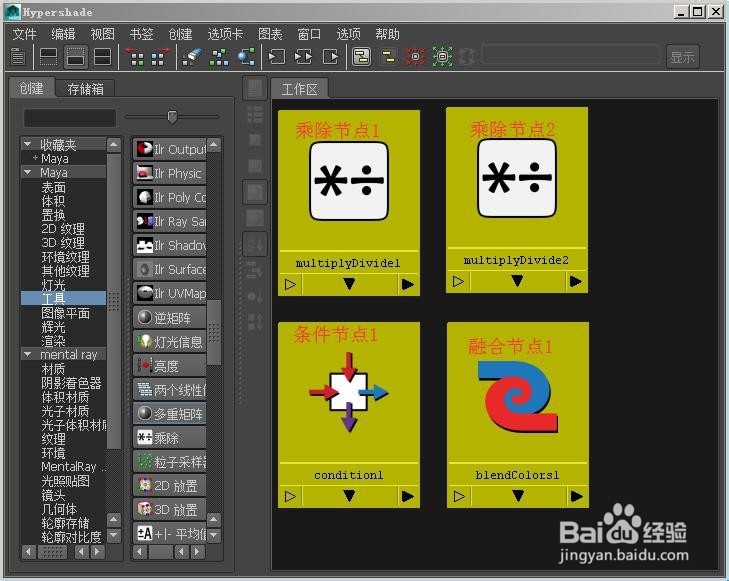
6、6:在“大纲视图”的“展示”;
《1》
(1)不勾选“仅DAG对象”;
(2)勾选“形状”;
《2》这样可以在大纲视图找到创建的“乘除,条件,融合”节点;
如图所示:


7、7:打开“连接编辑器”,连接节点;
(1)距离形状节点的distance连接乘除节点1的Input1X;
(2)打开乘除节点1的“属性编辑器”,编辑属性;
如图所示:
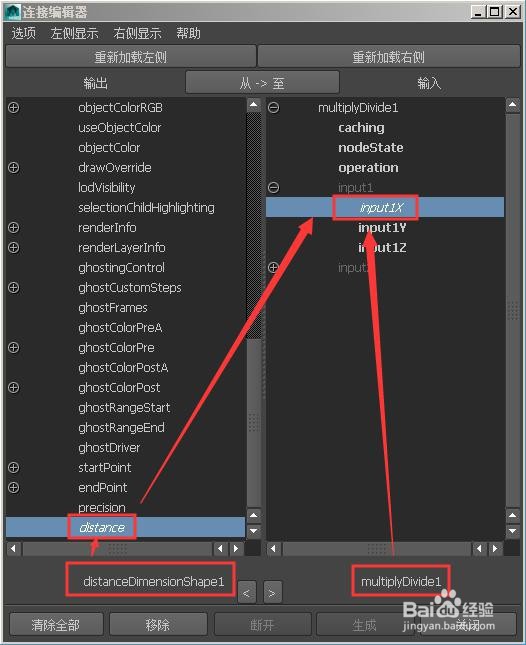

8、8:打开“连接编辑器”,连接节点;
(1)乘除节点1的OutputX连接条件节点的first Term;
如图所示:

9、9:打开“连接编辑器”,连接节点;
(1)乘除节点1的OutputX连接融合节点的Color1R;
(2)融合节点的OutputR连接条件节点的color If TureR;
(3)打开条件节点和融合节点的“属性编辑器”,编辑属性;
如图所示:

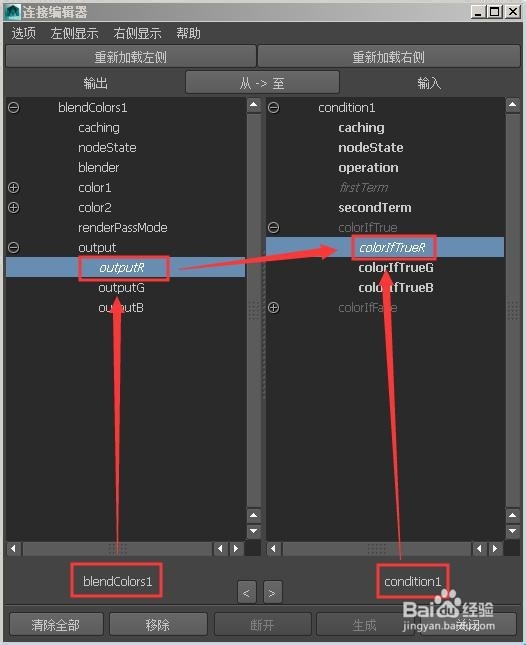
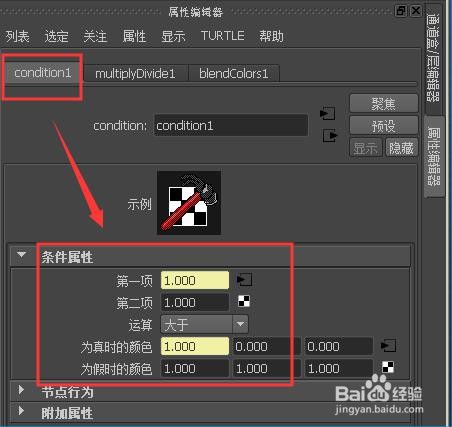

10、10:打开“连接编辑器”,连接节点;
(1)条件节点的OutColorR连接骨骼ctrl_shoulder的scaleX;
(2)条件节点的OutColorR连接骨骼ctrl_elbow的scaleX;
如图所示:
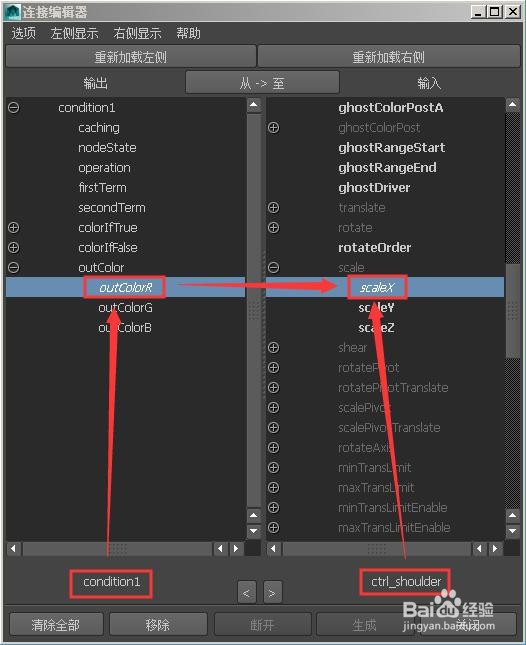

11、11:打开“连接编辑器”,连接节点;
(1)控制器wrist_crv的stretch连接乘除节点2的Input1X;
(2)打开“乘除”节点2的“属性编辑器”,编辑属性;
如图所示:
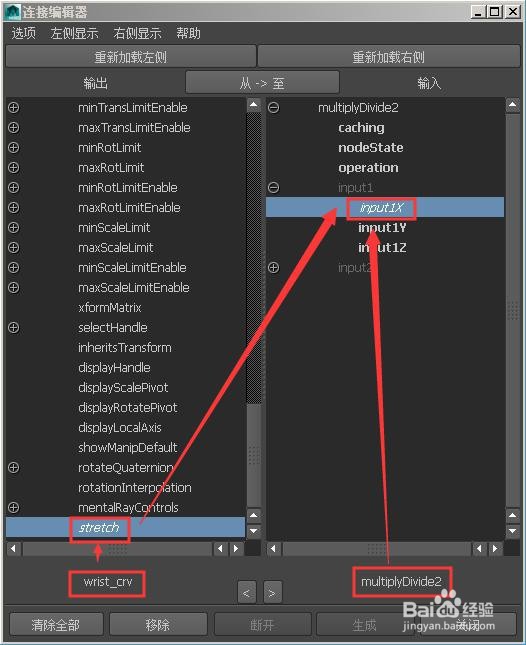

12、12:打开“连接编辑器”,连接节点;
(1)乘除节点2的OutputX连接融合节点的blender;
如图所示:
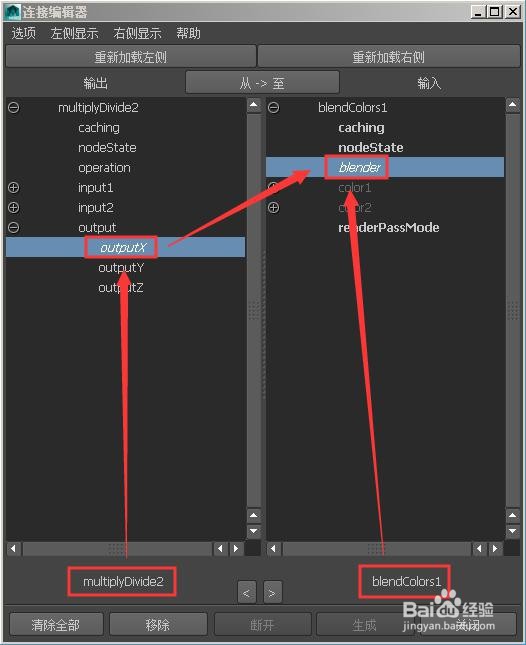
13、13:调试控制器erist_crv的属性stretch的值测试手的拉伸;
(1)当stretch的值为0时,手不拉伸;
(2)当stretch的值为1时,手拉伸;
如图所示:

